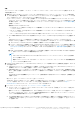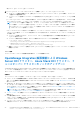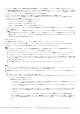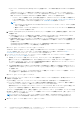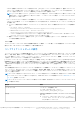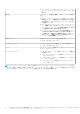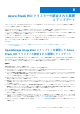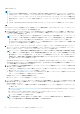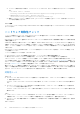Users Guide
Table Of Contents
- Dell EMC OpenManage Integration with Microsoft Windows Admin Centerバージョン2.0 ユーザーズ ガイド
- OpenManage Integration with Microsoft Windows Admin Centerの概要
- OpenManage Integration with Microsoft Windows Admin Centerをお使いになる前に
- Dell EMC OpenManage Integration with Microsoft Windows Admin Centerに必要なポート
- Dell EMC PowerEdgeサーバーの管理
- フェールオーバー クラスター、Azure Stack HCI、Windows Server HCIクラスターの管理
- HCIおよびフェールオーバー クラスターのPowerEdgeサーバーおよびノードのiDRACの詳細の表示
- OpenManage Integration拡張機能による、PowerEdgeサーバー、およびWindows Server HCIクラスター、Azure Stack HCIクラスター、フェールオーバー クラスターのノードのアップデート
- Azure Stack HCIクラスターの統合された展開とアップデート
- OpenManage Integrationスナップインを使用した、Azure Stack HCIクラスター向けのフル スタック クラスター対応アップデート
- トラブルシューティング
- Dell EMC PowerEdgeサーバーの世代の特定
- Dell EMC へのお問い合わせ
- 用語集
- 付録
● アップデート操作が失敗した場合は、トラブルシューティングのために、次のパスに格納されているログ ファイルを確認し
ます。
○ ゲートウェイ システム: <Windows
Directory>\ServiceProfiles\NetworkService\AppData\Local\Temp\generated\logs
○ Windows 10 ゲートウェイ システム: <Windows installed
drive>\Users\<user_name>\AppData\Local\Temp\generated\logs
● 再度コンプライアンス レポートを実行するには、[コンプライアンスを再実行]をクリックして、必要に応じてコンプライ
アンス設定の詳細を入力します。
タスクの結果
ハードウェア アップデートが完了した後、Windows Admin Center に表示される指示に従って、Azure Stack HCI クラスターを作成す
ることができます。
ハードウェア対称性チェック
ハードウェア対称性チェックにより、Azure Stack HCI クラスター用に選択されたノードがサポート対象であり、Dell EMC が推奨す
る対称的なハードウェア構成であることが確認されます。
Azure Stack HCI クラスターは、選択されたすべてのノードのハードウェア構成が Dell EMC の推奨事項に準拠している場合に最大限
の機能を発揮します。
OMIMSWAC の統合された導入およびアップデート機能は、Windows Admin Center で AX ノード(Azure Stack HCI OS を実行する)
を使用して Azure Stack HCI クラスターを構築している間にハードウェアの対称性を維持し、ノードをアップデートするために役立
ちます。ハードウェア対称性チェックは、一連のルールをノードで実行し、Dell EMC の推奨事項にハードウェア構成を合わせるため
に役立ちます。
Azure Stack HCI クラスターを作成する前に、ハードウェア対称性チェックのすべてのルールを実行し、このルールに準拠している
ことを確認してください。
ハードウェア対称性チェックの目的は、次のとおりです。
● Azure Stack HCI クラスターを本番環境に移行する前に、ハードウェアまたは構成の問題を検出する。
● 導入する Azure Stack HCI クラスターの信頼性が高く、クラスターのパフォーマンスが最適であることを確認する。
このトピックでは、ハードウェア対称性ルールについて説明し、サポート対象およびサポート対象外の構成の例を示します。ハード
ウェア対称性に必要な、サポート対象で検証済みのコンポーネントの詳細については、AS HCI サポート マトリックスを参照してく
ださい。ハードウェア対称性チェックのいずれかが「重大」または「警告」のエラーで失敗した場合は、推奨事項を確認し、詳細を表
示した後、Dell サポート チームに連絡して問題を解決してから、次の手順に進んでください。
重大なエラーは、ノード構成のその側面がサポートされていないことを示しています。対称型 Azure Stack HCI クラスターを導入す
る前に、この問題を修正する必要があります。警告の状態は、ノード構成のその側面がクラスター導入でサポートされる可能性はあ
るものの、クラスターのパフォーマンスが最大化されない可能性を示します。したがって、確認する必要があります。
対称性ルール
プロセッサ
● すべてのノードで、同じモデルのプロセッサーを使用することをお勧めします。プロセッサー モデルの異なるノードを使用する
と、警告が表示されます。
たとえば、1 つのノードのプロセッサーが X モデルである場合は、すべてのノードのプロセッサーが X モデルである必要があり
ます。
● すべてのノードでプロセッサー ソケット数が同じである必要があります。プロセッサー ソケット数の異なるノードを使用する
と、ハードウェア対称性の障害が発生します。
たとえば、1 つのノードのプロセッサー ソケット数が 2 個の場合は、すべてのノードのプロセッサー ソケット数が 2 個である必
要があります。
メモリ
● 1 つのノードにパーシステント メモリーがある場合は、すべてのノードに、同じ数と容量のパーシステント メモリーがあること
が推奨されます。パーシステント メモリーの数または容量が異なるノードを使用すると、警告が表示されます。
● すべてのノードで、同じ容量の物理メモリーを使用することをお勧めします。容量の異なる物理メモリーを使用すると、警告が
表示されます。
プラットフォーム
30 Azure Stack HCI クラスターの統合された展開とアップデート